教你如何制作Excel表格排行榜
632
2022-11-24

若是不会LOOKUP函数的这个高级用法,就太可惜了!
要根据价格表查询价格,查询的时候,要涉及非常多的条件,始发地、目的地,重量区域,全部判断完,还得跟最低价比较获取两者之间的最大值。
听起来很难,实际更难,表格还是我做了一些修正后的。
价格表
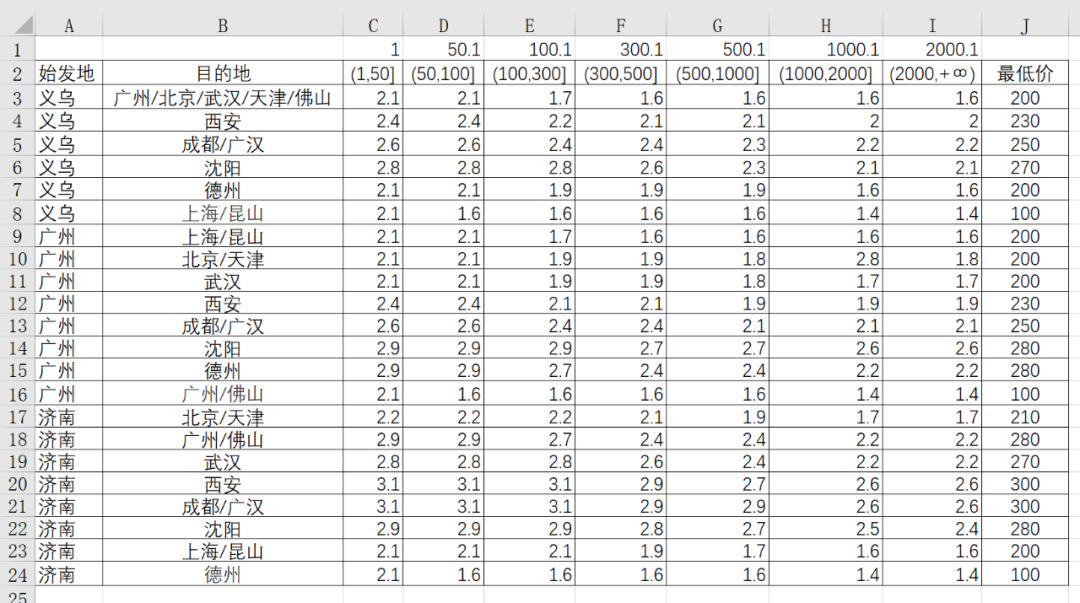 查询表
查询表
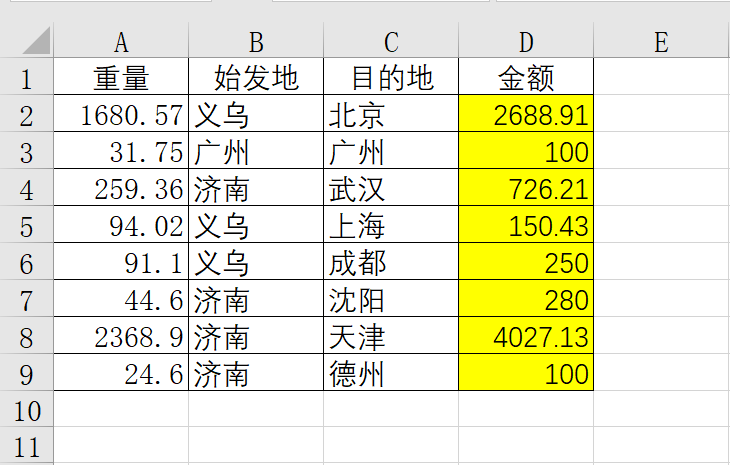 举个例子,始发地义乌,目的地北京,重量1680.57,对应的价格是1.6。金额就是=1680.57*1.6,算出来的金额再跟最低价200比较获取最大值,也就是=MAX(1680.57*1.6,200)。
举个例子,始发地义乌,目的地北京,重量1680.57,对应的价格是1.6。金额就是=1680.57*1.6,算出来的金额再跟最低价200比较获取最大值,也就是=MAX(1680.57*1.6,200)。
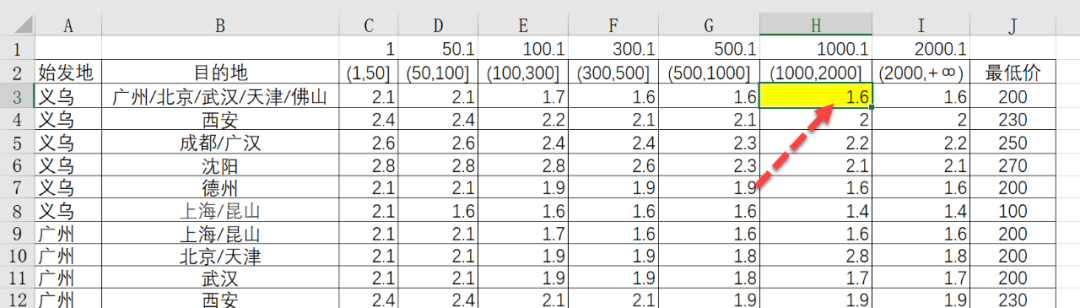 多条件查找,首选LOOKUP函数,语法:
多条件查找,首选LOOKUP函数,语法:
=LOOKUP(1,0/((条件1)*(条件2)),返回区域)
先来搞定最低价,这个简单点。
=LOOKUP(1,0/((B2=价格表!$A$3:$A$24)*(FIND(C2,价格表!$B$3:$B$24))),价格表!$J$3:$J$24)
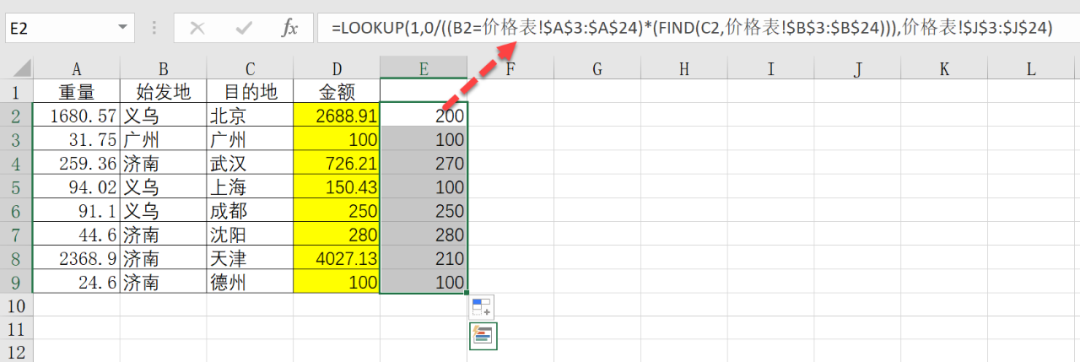 区间的单价就比较麻烦,需要判断在哪个区间。
区间的单价就比较麻烦,需要判断在哪个区间。
为了方便判断在哪个区间,我在第一行将每个区间的下限写出来。
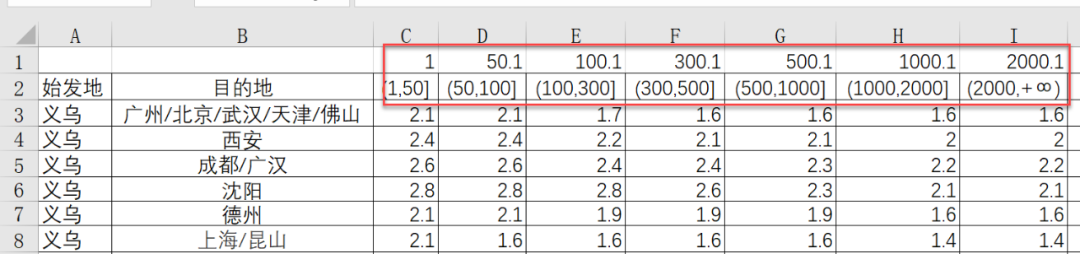 有了下限后,可以借助MATCH函数的模糊查找判断在哪列。
有了下限后,可以借助MATCH函数的模糊查找判断在哪列。
=MATCH(A2,价格表!$C$1:$I$1)
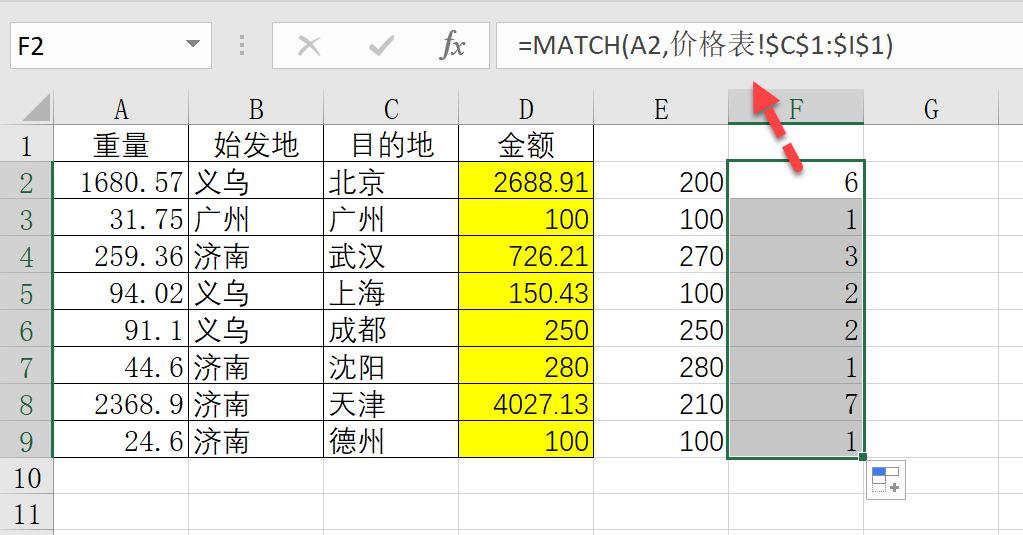 再借助OFFSET函数,引用这一列的区域。OFFSET函数引用区域的时候,公式不能直接写在一个单元格中,那样看不出效果。
再借助OFFSET函数,引用这一列的区域。OFFSET函数引用区域的时候,公式不能直接写在一个单元格中,那样看不出效果。
OFFSET(价格表!$B$3:$B$24,0,MATCH(A2,价格表!$C$1:$I$1)
现在就可以查询单价。
=LOOKUP(1,0/((B2=价格表!$A$3:$A$24)*(FIND(C2,价格表!$B$3:$B$24))),OFFSET(价格表!$B$3:$B$24,0,MATCH(A2,价格表!$C$1:$I$1)))
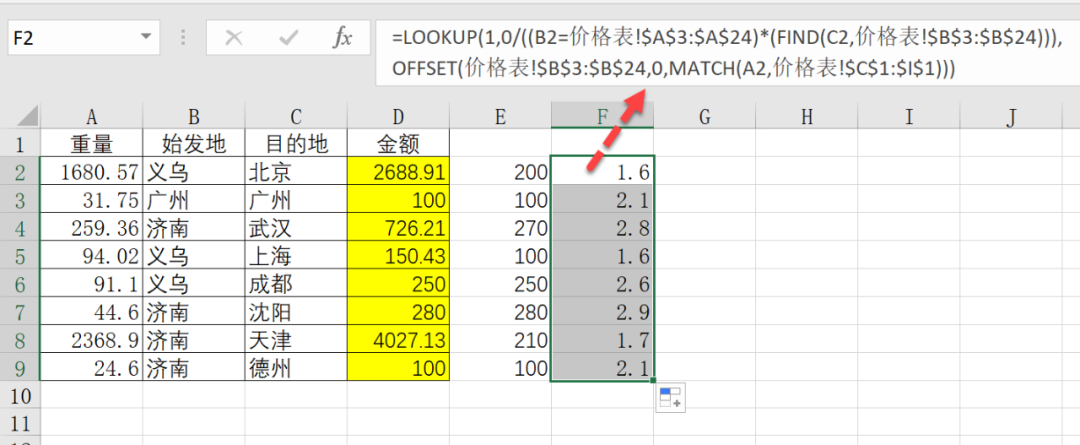 单价出来后,金额也跟着出来。
单价出来后,金额也跟着出来。
=A2*LOOKUP(1,0/((B2=价格表!$A$3:$A$24)*(FIND(C2,价格表!$B$3:$B$24))),OFFSET(价格表!$B$3:$B$24,0,MATCH(A2,价格表!$C$1:$I$1)))
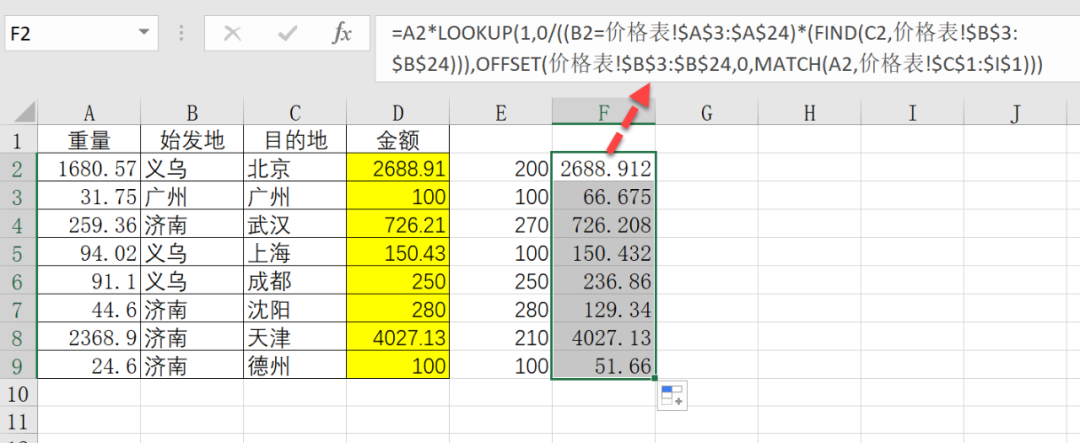 最低价跟金额比较获取最大值。
最低价跟金额比较获取最大值。
=MAX(E2,F2)
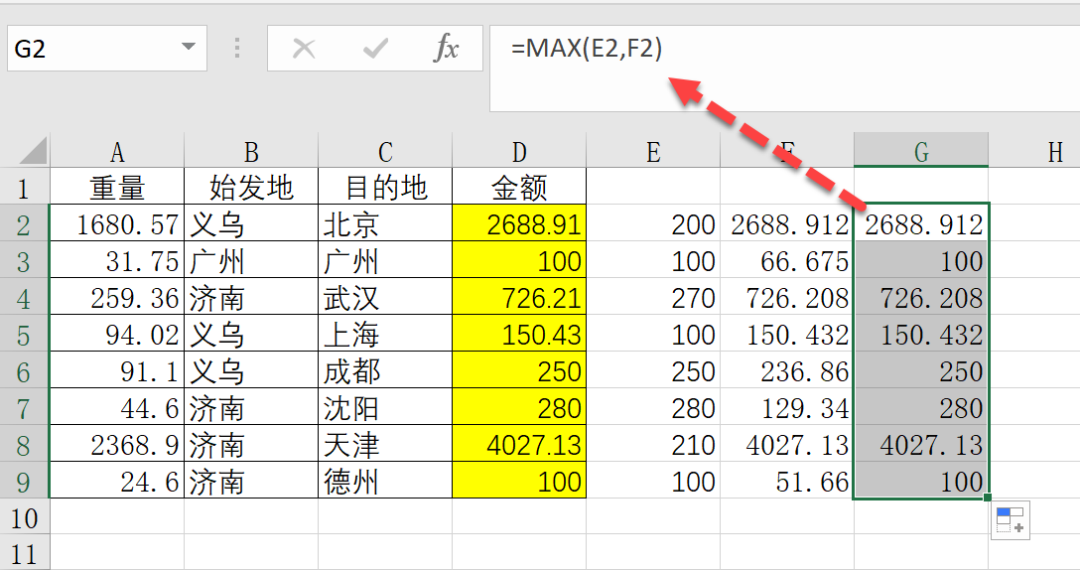 最后将所有公式合并起来,并嵌套ROUND函数就搞定了。
最后将所有公式合并起来,并嵌套ROUND函数就搞定了。
=ROUND(MAX(LOOKUP(1,0/((B2=价格表!$A$3:$A$24)*(FIND(C2,价格表!$B$3:$B$24))),OFFSET(价格表!$B$3:$B$24,0,MATCH(A2,价格表!$C$1:$I$1)))*A2,LOOKUP(1,0/((B2=价格表!$A$3:$A$24)*(FIND(C2,价格表!$B$3:$B$24))),价格表!$J$3:$J$24)),2)
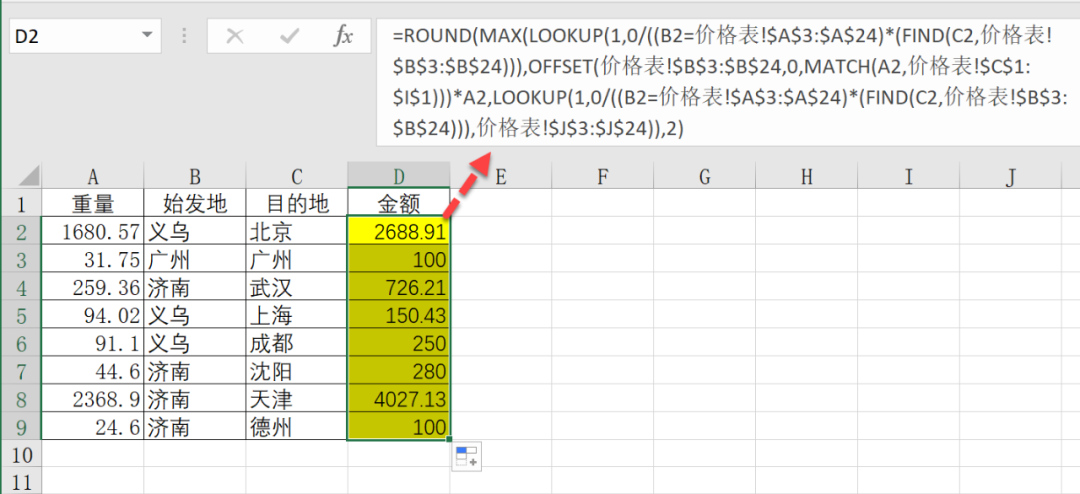 涉及到的函数比较多,理解起来可能有点困难,尝试着拆分开,然后再组合起来会更容易理解。
涉及到的函数比较多,理解起来可能有点困难,尝试着拆分开,然后再组合起来会更容易理解。
这个案例如果能学会,以后查找其他东西,简直就是小意思。
版权声明:本文内容由网络用户投稿,版权归原作者所有,本站不拥有其著作权,亦不承担相应法律责任。如果您发现本站中有涉嫌抄袭或描述失实的内容,请联系我们jiasou666@gmail.com 处理,核实后本网站将在24小时内删除侵权内容。